Hoe Trezor Safe 5 te gebruiken 5: stapsgewijze handleiding om uw crypto's te beveiligen
Heb je net een Trezor Safe 5 of ben je van plan er een te verwerven om je cryptocurrencies ? Je bent op de juiste plaats. Deze gids laat zien hoe je portemonnee Trezor kunt gebruiken van de eerste verbinding met het beheer van je digitale activa. Als deze tutorial niet genoeg voor u is en u wilt speciale hulp, Trezor een helpsessie met een Trezor om uw A -To Z -portemonnee te configureren.
Inhoudsopgave
Hoe Trezor te gebruiken: wat u nodig hebt voordat u begint
Voordat u uw Trezor Safe 5 configureert, bereidt u de volgende elementen voor:
- Een computer (Windows, MacOS of Linux) of een Android -smartphone
- Een recente browser (chroom of dapper aanbevolen)
- De portfolio en zijn accessoires
- Een stabiele internetverbinding

Trezor te gebruiken : Stap 1 - Verbind uw Trezor Safe 5 met de computer
Sluit uw portemonnee aan met de USB-C-kabel. Het apparaat wordt automatisch ingeschakeld zodra het is aangesloten. U ziet een bericht dat u uitnodigt om de officiële website te bezoeken om de installatie te starten.
Ga naar: trezor .io/Start
downloadpagina Trezor Suite , de officiële managementsoftware voor uw portemonnee. Download het en installeer het op uw machine.
Trezor te gebruiken : Stap 2 - Installeer en verbind Trezor Suite
Trezor Suite is de officiële software om uw cryptocurrencies met een Trezor . Hiermee kunt u fondsen verzenden en ontvangen, accounts toevoegen, uw zaad beheren en apparaatveiligheid configureren.
- Lanceer Trezor Suite
Verbinding van portemonnee met software
Zodra Trezor Suite is gelanceerd, verbindt u uw Trezor Safe 5 met de computer via de USB-C-kabel. Op het portemonnee -scherm moet u de verbindingsautorisatie met de software bevestigen. Deze stap is cruciaal: het maakt het mogelijk om de communicatie tussen uw fysieke apparaat en de softwareapplicatie te beveiligen.
- Een bericht wordt weergegeven op het Safe 5 -scherm met de vraag of u de computer vertrouwt
- Druk op "Bevestig" direct op het aanraakscherm van de portemonnee
Deze validatie is nodig om te voorkomen dat kwaadaardige software probeert toegang te krijgen tot het apparaat zonder uw expliciete overeenkomst.
Als Trezor Suite uw apparaat niet herkent:
- Zorg ervoor dat u de verbinding met Safe 5 goed hebt gemachtigd
- Controleer of de USB -kabel functioneel is (vermijd kabels alleen oplaadbaar)
- Probeer een andere USB -poort of start de toepassing opnieuw
- Installeer de brug Trezor indien nodig (op bepaalde systemen, vereist voor communicatie)
Hoe Trezor : Stap 3 - Werk de firmware bij
Als de firmware van uw Safe 5 niet up -to -date is, Trezor Suite u automatisch aan. Het is essentieel om altijd de nieuwste versie te gebruiken om te profiteren van de nieuwste beveiligingscorrecties.
Tip: stop de portemonnee nooit los tijdens een update.
Trezor te gebruiken : Stap 4 - Maak uw portemonnee
Nadat de firmware is bijgewerkt, klikt u op "Een nieuwe portemonnee maken". Twee opties zijn voor u beschikbaar:
- Klassiek zaad : herstelzin in 12, 20 of 24 woorden
- Shamir Backup : Seed Division in verschillende delen (ex: 3 van de 5)
Welke methode moet kiezen?
- Het klassieke zaad is gemakkelijker te beheren
- De Shamir -back -up is veiliger, vooral voor belangrijke hoeveelheden
Let op uw woorden handmatig op de aangeboden kaart. Fotografeer ze niet. Bewaar ze niet online.
Trezor te gebruiken : Stap 5 - Veiligheid configureren
U moet nu een pincode op uw apparaat definiëren. U wordt gevraagd voor elke verbinding. U kunt ook activeren:
- Een wachtwoordzin : geheim wachtwoord dat een verborgen portemonnee genereert
- Pine -codering via microSD -kaart : Safe 5 wordt onbruikbaar zonder de ingevoegde kaart
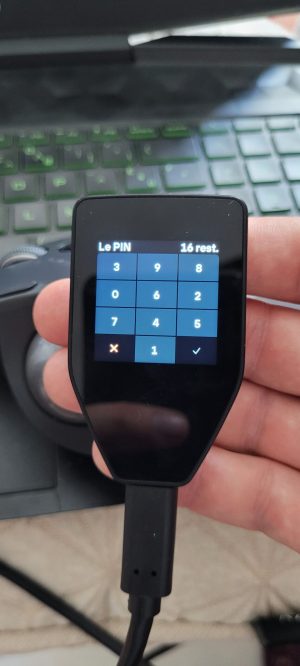
Trezor te gebruiken : Stap 6 - Voeg cryptocurrencies toe
U kunt nu accounts voor verschillende cryptocurrencies:
- Bitcoin (BTC)
- Ethereum (eth)
- Solana (bodem)
- Cardano (ADA)
- XRP, Polkadot, Litecoin, etc.
Klik in Trezor Suite op "Een account toevoegen", kies de blockchain en wacht op synchronisatie. Uw openbare adres wordt weergegeven.
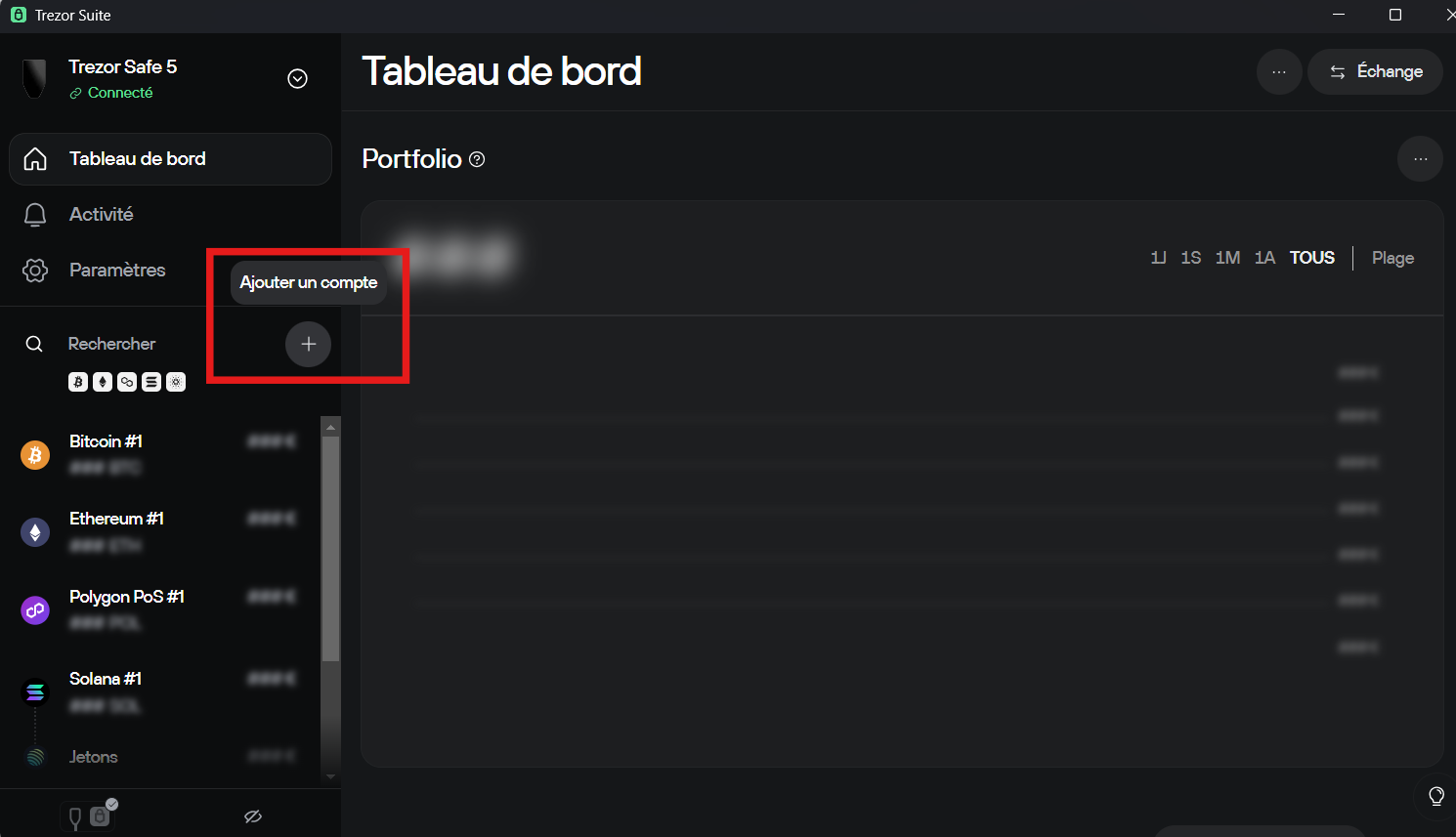
Trezor te gebruiken : Stap 7 - Ontvang fondsen
Om een cryptocurrency te ontvangen:
- Selecteer de betrokken crypto in Trezor Suite
- Klik op "Ontvangen"
- Controleer of het adres dat op het scherm wordt weergegeven, overeenkomt met dat op de Safe 5
Kopieer het adres of scan de QR -code. Doe nooit geld over zonder dit kruiscontrole.
Stel op: adresbevestigingsscherm op Safe 5
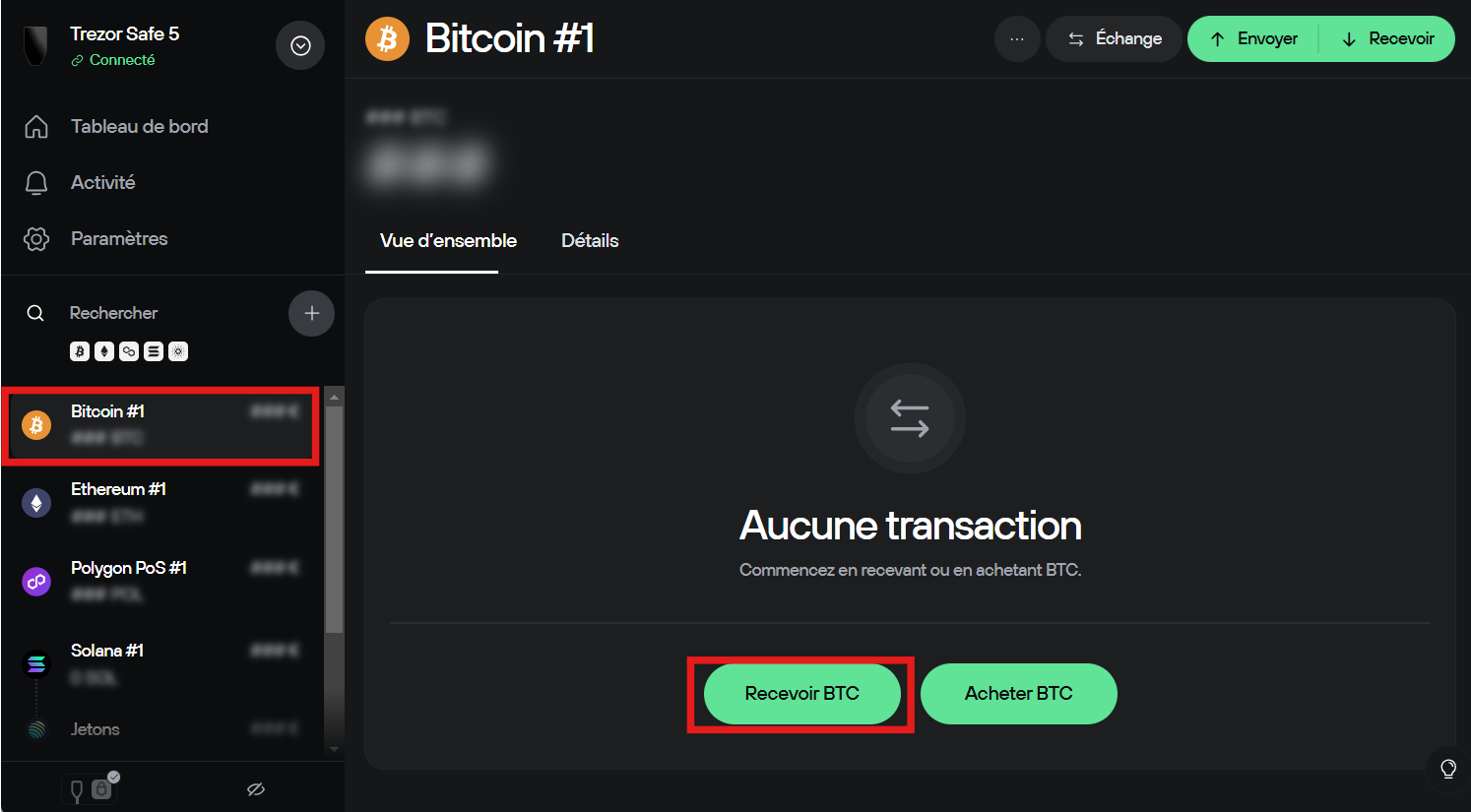
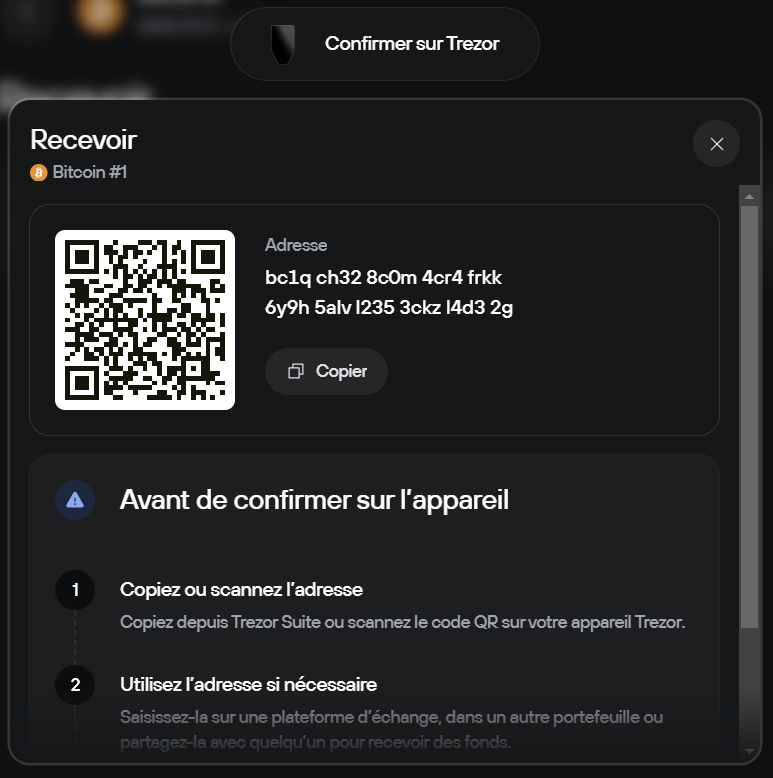
Stap 8 - Stuur een transactie
Om geld te verzenden:
- Ga naar het tabblad "Verzenden" van het betreffende account
- Voer het adres van de ontvanger in, het bedrag en de kosten
- Valideer de transactie op Trezor Suite
- Bevestig vervolgens rechtstreeks op het Safe 5 -scherm
Elk detail (bedrag, adres, netwerk) wordt weergegeven op de portemonnee voor validatie.
Stap 9 - Beheer uw instellingen en updates
In Trezor Suite hebt u toegang tot verschillende parameters:
- Pine wijzigen
- Activeren of deactiveren van de wachtwoordzin
- firmware -updates
- Wijzig de naam van het apparaat
Al deze opties zijn toegankelijk via het tabblad "Parameters" en "Application" of "Device"
Trezor te gebruiken : geavanceerde functies om te verkennen
Naast de klassieke verzend- en ontvangstbewerkingen, kunt u de Trezor Safe 5 verschillende geavanceerde functies activeren. Ze zijn bedoeld voor gebruikers die Defi communiceren , hun veiligheid personaliseren of acties automatiseren via externe tools.
- Verbinding met Metamask : u kunt uw Trezor op Metamask in een paar klikken via het gedeelte "Een portemonnee aansluiten" vanuit Metamask. Hiermee kunt u transacties ondertekenen op de dApp S ( Uniswap , Aave , OpenSea ...) terwijl u uw privé -toetsen in Safe 5 houdt.
- Berichten van berichten : Trezor Suite kunt u een bericht handmatig ondertekenen met uw Bitcoin- of Ethereum . Het is handig om te bewijzen dat u een adres hebt (bijvoorbeeld voor een KYC , authenticatie of deelname aan een airdrop ). U vindt deze functie in het tabblad "Accounts"> "plus"> "Een bericht ondertekenen".
- Staking via Trezor Suite of Derde Party -toepassingen: met de Trezor Safe 5 kunt u nu bepaalde activa rechtstreeks opslaan vanuit Trezor Suite , met name Ethereum (ETH) , Cardano (ADA) en Solana (SOL) , dankzij integraties met providers zoals Everstake. Hiermee kunt u uw tokens delegeren zonder ooit uw privésleutels .
Voor andere actieve ingrediënten die nog niet worden ondersteund in Trezor Suite, zoals Tezos (XTZ) , Polkadot (DOT) of Cosmos (Atom) , kunt u compatibele derde -partijinterfaces gebruiken (bijvoorbeeld Adalite voor Cardano , Polkadot .js voor Dot of Kukai voor Tezos ). In deze gevallen fungeert Safe 5 als een beveiligde handtekeninglaag, interactie met de applicatie zonder ooit uw privésleutel .
Deze functies zijn optioneel maar krachtig, vooral als u de portemonnee gebruikt voor meer dan eenvoudige opslag op lange termijn.
Praktisch beveiligingsadvies
- Laat je zaad nooit in duidelijke of foto achter
- Deel nooit uw scherm tijdens een gevoelige bewerking
- Sluit uw portemonnee niet aan op een onbeveiligd apparaat
Samenvattend: hoe gebruik ik Trezor Safe 5?
Configureer en gebruik van een Trezor -hardware is eenvoudig als u de stappen volgt in volgorde:
- Sluit het aan, installeer Trezor Suite
- Genereer uw zaadje, configureer een pincode
- Voeg crypto -accounts toe en test een eerste overdracht
- Activeer extra beveiligingsfuncties volgens uw behoeften
Met goede digitale hygiëne en de opties die worden aangeboden door SAFE 5, hebt u een veilige omgeving, compatibel met meer dan 8.000 digitale activa en aanpasbaar aan dagelijks of professioneel gebruik.
Investeringen in cryptocurrencies zijn riskant. Crypternon kon niet verantwoordelijk of indirect verantwoordelijk worden gehouden voor schade of verlies die is veroorzaakt na het gebruik van een eigenschap of dienst die in dit artikel is aangevoerd. Lezers moeten hun eigen onderzoek doen voordat ze enige actie ondernemen en alleen binnen de grenzen van hun financiële capaciteiten investeren. Prestaties uit het verleden garanderen geen toekomstige resultaten. Dit artikel vormt geen beleggingsadvies .
Bepaalde links van dit artikel zijn sponsorverbindingen, wat betekent dat als u een product koopt of u zich via deze links registreert, we een commissie van het gesponsorde bedrijf zullen verzamelen. Deze commissies trainen geen extra kosten voor u als gebruiker en met bepaalde sponsoring kunt u toegang krijgen tot promoties.
AMF -aanbevelingen. Er is geen gegarandeerde hoge opbrengst, een product met een hoog prestatiepotentieel impliceert een hoog risico. Dit risico nemen moet in overeenstemming zijn met uw project, uw beleggingshorizon en uw vermogen om een deel van deze besparingen te verliezen. Investeer niet als u niet klaar bent om de hele of een deel van uw kapitaal te verliezen.
Al onze artikelen zijn onderworpen aan een rigoureuze verificatie van de feiten. Elke belangrijke informatie wordt handmatig geverifieerd uit betrouwbare en erkende bronnen. Wanneer we een bron citeren, wordt de link systematisch geïntegreerd in de tekst en gemarkeerd door een andere kleur, om transparantie te garanderen en de lezer in staat te stellen de originele documenten rechtstreeks te raadplegen.
de juridische kennisgevingen , het privacybeleid en algemene gebruiksvoorwaarden om verder te gaan .